Câu hỏi
18/05/2015 16:22
Cách ghép tên vào hình có sẵn
Các bạn chỉ giúp mình cách ghép tên vào hình có sẵn với, mình có hình mà không biết ghép tên vào như nào cả?
Danh sách câu trả lời (1)
Cách ghép tên vào hình có sẵn:
Điều tuyệt vời dễ thấy nhất ở ảnh động đó chính là chúng rất đẹp với hiệu ứng nhấp nháy nhiều màu sắc. Nhưng nó cũng có một nhược điểm đó chính là khó chỉnh sửa so với các loại ảnh khác.
Nếu các bạn dùng các phần mềm chỉnh sửa ảnh có sẵn trong máy tính như Paint, Microsoft Office Picture Manager hay phần mềm chỉnh sửa ảnh thông dụng nhất của dân không chuyên đồ họa PhotoScape, và ngay cả phần mềm chuyên tạo, chỉnh sửa ảnh động Easy Gif thì file ảnh xuất ra có chất lượng thường không tốt hoặc ảnh động chuyển sang dạng tĩnh (mặc dù đuôi file vẫn là .gif).
Hiện tại chỉ có phần mềm Photoshop mới có thể chỉnh sửa ảnh động một cách tốt nhất nhưng không phải ai cũng làm được cả. Bỡi lẽ bạn phải mất rất nhiều thời gian, công sức để tìm tòi, học hỏi cách sử dụng thành thạo công cụ đồ họa số 1 này.
Đến lúc này, chắc các bạn đang tự hỏi: Không lẽ phải bó tay với vấn đề chỉnh sửa ảnh động một cách tiện lợi nhất, chất lượng nhất mà không cần phải dùng Photoshop hay sao?
Và câu trả lời là: Không đâu bạn à. Bởi vì Hoa Leo đang sắp bắt đầu hướng dẫn các bạn Cách chỉnh sửa, cắt, ghép, chèn chữ vào ảnh động mà không cần dùng phần mềm nào cả.
Ưu điểm của cách này là:
- Không cần tốn công tải phần mềm.
- Rất dễ sử dụng.
- Ảnh xuất ra chất lượng rất tốt, đúng định dạng .gif.
- File ảnh xuất ra được phép lưu trực tiếp vào máy mà không bị bắt buộc phải úp lên trang web khác.
- Và còn cung cấp thêm nhiều tính năng thú vị khác như thay đổi kích thước ảnh, chèn chữ với hiệu ứng nhấp nháy rất đẹp, tạo hiệu ứng mưa- tuyết rơi vào ảnh, tính năng giảm dung lượng ảnh theo 3 tùy chọn giảm ít- vừa-nhiều, convert ảnh sang các định dạng khác...
Bây giờ chúng ta cùng bắt đầu thực hiện nhé!
Bước 1:
Bạn vào trang web http://www.online-image-editor.com/
Giao diện nó như thế này:
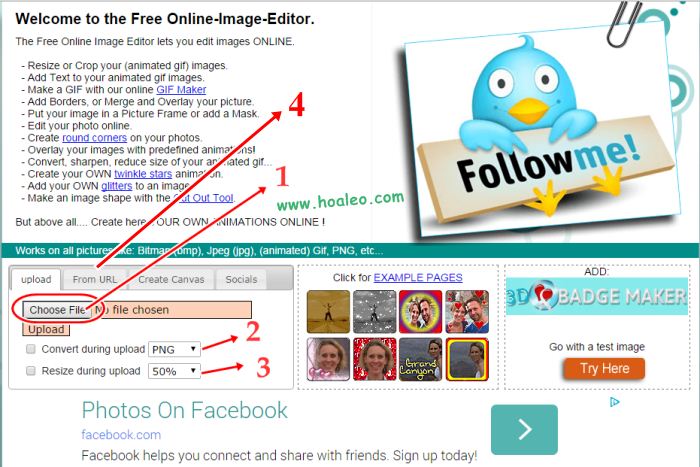
Chú thích các mũi tên trên hình:
1. Nhấp vào Choose File để chọn file ảnh trên máy tính mà bạn muốn chỉnh sửa.
2. Nếu bạn muốn đổi định dạng ảnh (sang định dạng .PNG, .JPG chẳng hạn) trong quá trình upload hình thì tích vào ô chọn phía trước dòng Convert during upload.
3. Nếu bạn muốn giảm kích thước hình trong lúc upload thì chọn tùy chọn Resize during upload và chọn tỉ lệ giảm kích thước so với hình ảnh gốc (có các lựa chọn cho bạn từ 10 - 90%, mặc định là 50%).
Để hình ảnh động (đuôi .gif) upload lên web có chất lượng tốt nhất, các bạn nên bỏ qua thao tác 2 và 3.
Sau khi chọn xong hình và các tùy chọn, bạn hãy nhấp nút Upload
4. Trong trường hợp bạn muốn lấy hình từ trang web khác thì hãy nhấp vào tab From URL và dán link ảnh vào khung có dòng chữ http:// và nhấn Upload
Bước 2: Thực hiện các thao tác chỉnh sửa

Trong giao diện chỉnh sửa, chúng ta sẽ thấy các tùy chọn chỉnh sửa ở trên thanh menu đầu trang:
1. Resize: Chỉnh kích thước hình ảnh tăng hoặc giảm so với kích thước ban đầu.
2. Crop: Cắt hình ảnh.
3. Add Text: Chèn chữ vào ảnh động.
4. Rotate Flip: Xoay hình ảnh
5. Color change: Thay đổi màu sắc hình ảnh
6. Add border: Thêm đường viền cho hình ảnh
7. Vignette: hiệu ứng làm mờ ảnh. Có các hiệu ứng làm mờ hình trái tim trông rất đẹp. Mặc định dòng Color là màu đỏ, bạn hãy chọn các màu sắc khác cho phù hợp với tông màu bức ảnh của bạn.
Hiệu ứng này nếu sử dụng thích hợp sẽ làm ảnh của bạn đẹp lên rất nhiều.

8. Photo Border: Chèn ảnh vào khung hình. Có rất nhiều khung hình đẹp cho bạn lựa chọn.
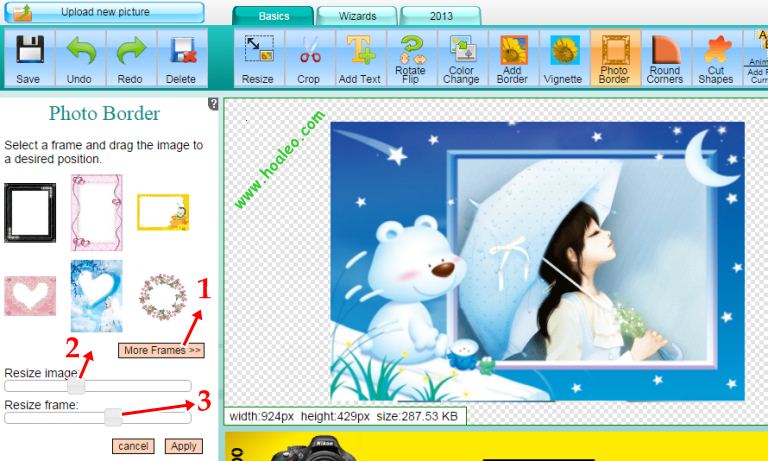
Chú thích các mũi tên trên hình:
3. Add Text: Chèn chữ vào ảnh động.
4. Rotate Flip: Xoay hình ảnh
5. Color change: Thay đổi màu sắc hình ảnh
6. Add border: Thêm đường viền cho hình ảnh
7. Vignette: hiệu ứng làm mờ ảnh. Có các hiệu ứng làm mờ hình trái tim trông rất đẹp. Mặc định dòng Color là màu đỏ, bạn hãy chọn các màu sắc khác cho phù hợp với tông màu bức ảnh của bạn.
Hiệu ứng này nếu sử dụng thích hợp sẽ làm ảnh của bạn đẹp lên rất nhiều.

8. Photo Border: Chèn ảnh vào khung hình. Có rất nhiều khung hình đẹp cho bạn lựa chọn.
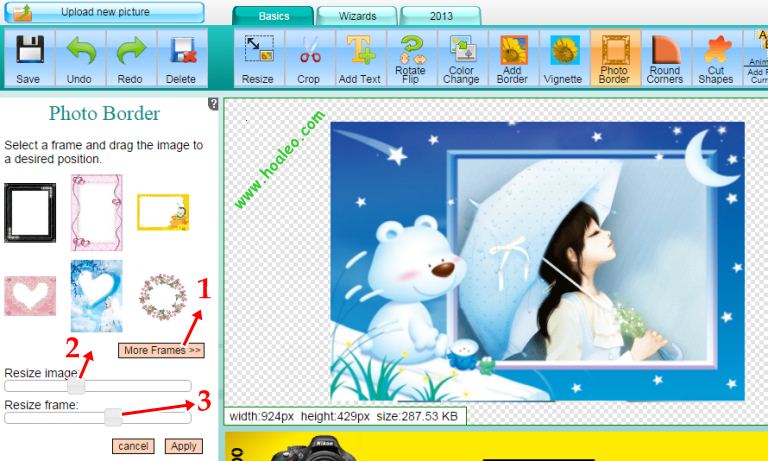
Chú thích các mũi tên trên hình:
1. More Frames: Nhấp vào tùy chọn này để tải thêm nhiều khung hình đẹp khác
2. Di chuyển nút trượt này để thay đổi kích thước ảnh (resize image) cho hợp với khung hình.
3. Di chuyển nút trượt này để thay đổi kích thước khung hình (resize frame) cho hợp với hình ảnh.
Cuối cùng nhấn nút Apply để thực hiện hiệu ứng chèn ảnh vào khung hình.
9. Round Corners: Tạo đường viền bao quanh hình ảnh.

Trong hiệu ứng này ta có các tùy chọn:
Radius: Mức độ bo tròn của đường viền (tỉ số càng lớn thì đường viền 4 góc hình càng tròn)
Border width: Độ dày của đường viền
Color: Mặc định là màu vàng. Bạn có thể chọn các màu khác cho hợp với màu sắc hình của bạn.
10. Cut Shapes: Cho phép bạn cắt ra hình ảnh với các hình dạng khác nhau như hình tam giác, hình trái tim, hình con bướm,...
Trong mục Wizards có các tùy chọn sau:
Radius: Mức độ bo tròn của đường viền (tỉ số càng lớn thì đường viền 4 góc hình càng tròn)
Border width: Độ dày của đường viền
Color: Mặc định là màu vàng. Bạn có thể chọn các màu khác cho hợp với màu sắc hình của bạn.
10. Cut Shapes: Cho phép bạn cắt ra hình ảnh với các hình dạng khác nhau như hình tam giác, hình trái tim, hình con bướm,...
***
Ngoài các chức năng chỉnh sửa cơ bản Basics như trên, trang web này còn cung cấp các tính năng nâng cao trong 2 mục Wizards và 2013
Trong mục Wizards có các tùy chọn sau:
1. Blinkytag: tạo chữ ký nhấp nháy rất đẹp, có rất nhiều mẫu cho bạn lựa chọn.
2. Floaties: Tạo hiệu ứng tuyết rơi, hoa lá rơi, trái tim bay, bong bóng bay...
3. Add Glitters: Tạo hiệu ứng lấp lánh cho hình ảnh.
4. Add Stars: Tạo hiệu ứng ngôi sao nhấp nháy vào hình ảnh
5. Overlay image (Hình ảnh phủ): Chèn thêm hình ảnh khác vào hình ảnh hiện tại với hiệu ứng phủ mờ. Kéo nút truợt trong tùy chọn Set Look Through để tăng giảm độ mờ của bức ảnh thứ 2.
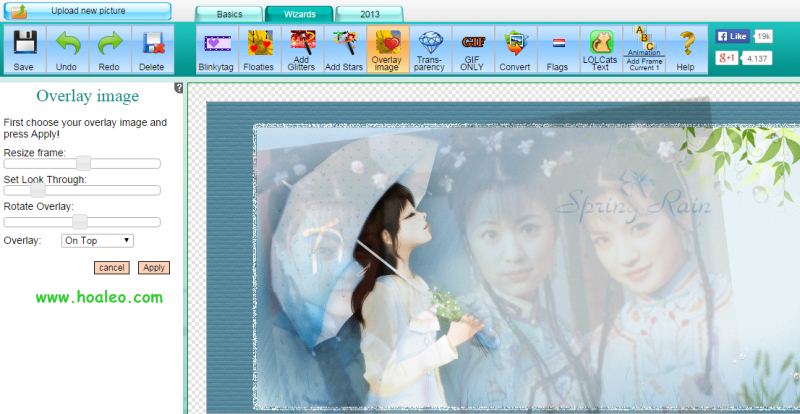
Chúng ta sử dụng chức năng này để lồng ghép 2 ảnh động hoặc ghép các loại ảnh định dạng khác với nhau.
Trong hình ảnh demo trên, Hoa Leo lồng ghép ảnh tĩnh của Tử Vy - Yến Tử (có định dạng .jpg) vào ảnh động cô gái cầm chiếc ô che mưa (có định dạng .gif).
Nếu bạn sử dụng hiệu ứng này để làm ảnh bìa facebook hoặc baner blog/ web thì thật tuyệt vời!6. Trans-parency: Làm trong suốt nền ảnh
7. GIF ONLY: chức năng này chỉ áp dụng riêng cho ảnh động. Trong tùy chọn này, chúng ta có thể sử dụng chức năng Reduce colours to make the image size smaller để giảm DUNG LƯỢNG ảnh động, với 3 lựa chọn giảm ít - vừa - nhiều.
8. Convert: Chuyển đổi ảnh sang định dạng khác
9. Flags: Tạo hiệu ứng lá cờ chạy trong hình. Có cờ Việt Nam các bạn nhé!
10. LOLCats Text: Theo từ điển, LOLcats là từ dùng để chỉ những hình ảnh ngộ nghĩnh về những con mèo, được chèn thêm các đoạn text ngắn để tăng thêm phần hài hước.
Như vậy, nếu bạn có những hình ảnh về chú mèo thì hãy dùng chức năng này để viết chữ lên ảnh nhé!
***
Trong mục 2013 có các tùy chọn đáng chú ý sau:
1. Glitter Text: Tạo chữ có hiệu ứng lấp lánh chèn vào hình ảnh
2. Speech Bubble: chèn chữ vào các khung nói chuyện có hình dạng bong bóng giống như trong các truyện tranh
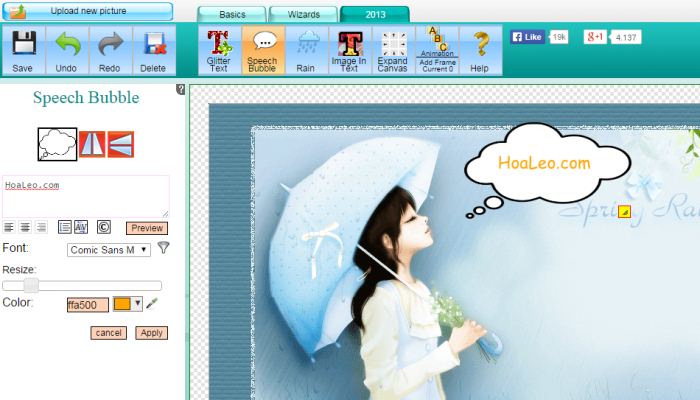
3. Rain: Tạo hiệu ứng mưa rơi vào ảnh.
Bước 3: Lưu hình ảnh
Sau khi chỉnh sửa xong hình ảnh, hãy nhấp vào nút Save góc bên trái trên cùng trang web để lưu hình ảnh với 3 lựa chọn:
1. Save Image Local: Nhấp vào biểu tượng  để lưu hình ảnh vào trong thư mục máy tính.
để lưu hình ảnh vào trong thư mục máy tính.
 để lưu hình ảnh vào trong thư mục máy tính.
để lưu hình ảnh vào trong thư mục máy tính.2. Facebook: úp ảnh trực tiếp lên facebook.
3. Picasa: úp ảnh lên picasa.
Và cuối cùng là bạn có thể chiêm ngưỡng tác phẩm của bạn rồi!
Hy vọng bài hướng dẫn này sẽ giúp cho bạn có thể chỉnh sửa, cắt ghép, chèn chữ và thêm các hiệu ứng vào các loại ảnh, nhất là ảnh động một cách tiện lợi và nhanh chóng.
Trả lời câu hỏi
Câu hỏi lĩnh vực Câu hỏi khác
Rao vặt Siêu Vip
